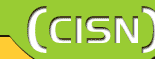
| �Edit�r'den |
| �GPG |
| �IEEE 802.11a |
| �Linux |
| �MBSA |
| �ODT�-B�DB web sitesi |
| �Serbest Yaz�l�m |
| �Tez-Dan��man Prog. |
| �Vir�sler |
| �CISN Ar�iv |
| �Anket |
| �Geribildirim |
| GPG - GNU Privacy Guard ile Güvenli İletişim | |
|
E-postalarımızın güvenli bir şekilde gönderdiğimiz kişi tarafından açılmasını ya da kimi kişisel dosyalarımızın, arşivlerimizin sadece bizim tarafımızdan okunmasını isteriz. Bunun birçok yolu tarih boyunca geliştirilmiştir ve hepsinin de kimi açıkları vardır. Bu dosyada hepsi bilgisayar ortamında yapılan yazışmalar ve arşivlemeler için en güvenli tekniklerden birisi olan PGP'nin yerini alan GnuPG'nin anlatımına ve pratik kullanımına yer verilmiştir. Internet'te bu konuyla ilgili birçok belgeye ulaşabilir, Ingilizce olan GnuPG'nin sayfaları'ndan daha geniş bilgi edinebilirsiniz. Bu belgede anlatılanların hepsi hem GNU/Linux işletim sistemi üstünde, hem de WinME üstünde, gpg (GnuPG) 1.0.6 sürümü kullanılarak hazırlanmıştır. GnuPG güvenli iletişim için genelde bilinen ticari ve patentli PGP'nin yerini alan özgür yazılım felsefesi doğrultusunda geliştirilmiş bir yazılımdır. GnuPG FRC2440 (OpenPGP) standartlarına uyan bir uygulamadır. GnuPG'nin geliştirilmesi için Alman Ekonomi ve Teknoloji Bakanlığı'ndan da maddi destek alınmaktadır. Bu belge iki parçadan oluşmaktadır. Birinci bölüm GnuPG'nin kurulması ve kullanılması, ikinci bölüm ise bilinen kimi e-posta istemcilerinde güvenli bir şekilde e-posta yollama yöntemi anlatılıyor. Ama bunlardan önce konunun daha iyi kavranması amacıyla temel kavramlara değinmek gerekiyor. 1 Temel Kavramlar 1.1 Açık Anahtarla Şifreleme Geleneksel şifrelemede tek bir anahtar kullanılır. Bilgiyi gönderen kişi bir anahtarla gönderiyi şifreler, alıcı ise aynı anahtar ile onu açar. Ancak böyle bir haberleşmede şifre üçüncü şahıslara geçtiğinde haberleşme de açığa çıkmış olur. Internet ortamında böyle bir sistemle anahtarı yollamak ise iletişim güvenliğini en baştan tehlikeye atmak olur. Ancak açık anahtar denilen kavramla tek anahtarla şifreleme ve açmanın yukarıda anlatılan açıkları kapatılmıştır. Açık anahtarda bir anahtar çifti vardır. Biri sadece ve sadece gönderende kalır / kalmalıdır (gizli anahtar) diğeri ise herkese verilen bir anahtardır (açık anahtar). Buradaki kavram esasında çok basittir, kişinin bir anahtar çiftine sahip olması lazım. Bir dosyayı şifreli bir şekilde yollamak istiyorsanız yollamak istediğiniz kişinin açık anahtarı ile o dosyayı şifrelemek gerekiyor. Alıcı ise bu şifreli dosyayı ancak kendi gizli anahtarı ile açabilir, başka hiçbir yöntem şimdilik açamıyor. Belki NSA bunu açabilecek bir algoritma geliştirmiştir ancak o da hala bilinmiyor. Ancak unutmayınız bu şifreleme yöntemi kendi sisteminiz kadar güvenlidir. En önemli nokta: bu anahtarları kesinlikle kendi özel bilgisayarınızda üretiniz, kesinlikle uzaktan eriştiğiniz bir bilgisayarda üretmeyiniz. Kendi özel bilgisayarınızda da güvenlik açığı bulunmamalı. Açık anahtarı herhangi bir ortamda, diskette, Internette bir web sayfasında, e-postanıza bağlayarak ya da Internet üstündeki bütün anahtarların saklandığı bir sunucuya koyarak herkese verebilirsiniz. 1.2 Sayısal imza Bir mesajın zannedilen kişi tarafından yollanıp yollanmadığı sayısal imza ile doğrulanır. Burada mesaj açık/şifrelenmemiş olarak yollanır ancak sonda bir sayısal imza bulunur. Bu sayısal imza yazılan mesajdan ve göndericinin kişisel anahtarından oluşturulur. Alıcı ise mesajın arada hiç kimse tarafından değiştirilmediğinin sağlamasını gönderenin açık anahtarı ile yapar. 1.3 Güvenlik ağı Çift anahtarlı sistemin açığı da açık anahtarın gerçekten mesajı yolladığı sanılan kişi tarafından yollanıp yollanmadığıdır. Eğer açık anahtarınız birisi tarafından değiştirildiyse size yollanan şifreli mesajları bu kişi alıp kendisinde bulunan gizli anahtarla açıp okuyabilir. Yukarıda anlatılan güvenlik açığı PGP ve aynı şekilde GnuPG'nin çözümünde daha önceden güvendiğiniz kişilerin / kuruluşların, yeni kişilerin şifrelerini imzalayarak size göndermesiyle çözülmektedir. Yani yeni bir açık anahtar size daha önceden güvendiğiniz birisi tarafında imzalı bir şekilde yollanmalı. Bir çeşit referans verilmektedir. 1.4 Güvenlik açıkları PGP'nin şimdiye kadar bir açığı bulunamamıştır. Ancak Şubat 2002'de bulunan bir Truva atının sistemdeki gizli PGP anahtarlarını alıp bir ftp sitesine yolladığı görülmüştür. Eğer gizli anahtarınızı koruyan şifreniz kuvvetli olmazsa bu anahtarınız da açığa çıkabilir. Yapılması epey zor da olsa bir başka güvenlik açığı klavyeye yapılan vuruşların belirlenmesi ya da VNC veya PCAnywhere türü bir programla ekrandaki görüntünün ve dosyaların olduğu gibi başka bir bilgisayara aktarılmasıdır. GnuPG gibi bir ürünü kullanmak tam bir güvenlik sağlamaz, sadece meraklı gözlerin işini zorlaştırır. Kullanılan sistemi bir bütün olarak düşünüp ona göre önlem almak gerekmektedir. 2 GnuPG kullanımı 2.1 GnuPG kurulumu GnuPG programını bu sayfadan indirebilirsiniz. Bu noktadan hem UNIX türevleri için, hem de Microsoft'un çeşitli işletim sistemleri için kurabileceğiniz kaynak kodu veya kuruluma hazır şekli mevcuttur. Ancak orta halli herhangi bir GNU/Linux dağıtımında da bu program rpm, deb veya tgz paketi şeklinde hazır bulunmaktadır. 2.1.1 GnuPG'nin UNIX işletim sistemlerinde kurulumu Genelde çok yapılmasada Internetten indirdiğimiz dosyanın değiştirilmiş veya bozuk olup olmadığını kontrol etmeliyiz. UNIX'lerde md5sum gnupg-?.?.?.tar.gz komutu ile dosyanın bütünlüğü kontrol edilebilir. Bu işlemde elde edilen md5 değeri ile paketin indirildiği güvenilir sitenin verdiği değerin aynı olması gerekmektedir. İndirilen sıkıştırılmış dosyayı tar -xvzf gnupg-?.?.?.tar.gz komutu ile açtıktan sonra README dosyasını okumakta fayda vardır. Burada amacınıza uygun kurulum parametlerini okuyabilirsiniz. Ancak genelde tar.gz paketler öntanımlı kurulum parametresiyle aşağıdaki gibi kurulur. ./configure
GNU/Linux sistemlerde ise öncelikle sisteminizde yüklü olup olmadığını kontrol ediniz. 2.1.2 GnuPG'nin Windows işletim sisteminde kurulumu Windows işletim sistemleri için hazırlanmış gnupg-?.?.?.zip dosyasını indirip bir dizinde açınız. Ardından "c:\gnupg" dizinini yaratınız. "gpg.exe"nin bulunduğu dizinde MS-DOS kipinde alttaki komutları vererek çalışabilirsiniz. 2.2 Anahtar üretimi Komut satırında vermeniz gereken komut gpg --gen-key dir. Alacağınız yanıt ise aşağıdaki gibidir. gpg (GnuPG) 1.0.6; Copyright (C) 2001 Free Software Foundation, Inc.
gpg: /home/altay/.gnupg/secring.gpg: keyring created
Yapacağınız seçim şifreleme algoritma seçme işlemidir. Yapacağı işler de parantezlerin içinde açıklanmıştır. Öntanımlı gelen 1'i seçiniz. Bu seçimden sonra sistem size anahtar üretimi için uzunluk sormaktadır, öntanımlı 1024 bit ve önerilen de en yüksek olan 2048 bitlik olanıdır. Your selection? 1
cevabınız 2048 olursa sistem size bu kadar uzun bir anahtarın gerekli olup olmadığını soracaktır. Yazı ile yes derseniz üretilecek anahtarın ömrü sorulacaktır bunu sonradan da değiştirebilirsiniz. Ardından sistem size üretilecek anahtarın kullanıcısının ismini ve kullanıcı ismini soracaktır. You need a User-ID to identify your key; the software constructs the user id
Real name: Altay S. Ozaygen
soruları cevapladıktan sonra gizli anahtarınızı koruyacak şifre iki kere sorulacak bunu da yanıtladıktan sonra anahtar üretimi başlayacaktır. GNU/Linux yüklü bir PII 350MHz makinede 2048 bitlik bir anahtarın üretimi yaklaşık 3-4 dakika alıyor. Ekranda alttaki yazılar çıkacaktır. We need to generate a lot of random bytes. It is a good idea to perform
Bu işlemlerden sonra gibi iki anahtar üretmiş olacaksınız. Açık anahtarı haberleşmek istediklerinize dağıtabilirsiniz, gizli anahtarınız ise şifreyle koruma altına alınmıştır. 2.3 Anahtarın ilk kullanımı Ürettiğiniz anahtarı hemen kullanmak isterseniz bunun denemesini bir dosyanızı (itiraflarim.txt) alıp onu kendi (burada altay isimli kullanıcı) açık anahtarınızla şifreleyerek yapabilirsiniz. gpg --encrypt -r altay itiraflarim.txt Üretilen şifreli dosya itiraflarim.txt.gpg dir. Ancak dikkat hala eski açık dosyanız sistemde bulunmaktadır, son komutla sadece yeni şifreli bir dosya yaratmış oluyorsunuz. Ve bu şifrelenmiş dosyayı sadece altay isimli kullanıcı kendi gizli anahtarı ile açabilir. Bu şifreli dosyayı açmak için de kullanılması gereken komut alttadır. Bu komut ile altay kullanıcısı kendi açık anahtarı ile şifrelenmiş itiraflarim.txt.gpg dosyasını kendi gizli anahtarı ile açar. gpg --decrypt -r altay itiraflarim.txt.gpg Sistem size alttaki gibi yanıt verecek ve size gizli anahtarınızı kullandırtacak şifreyi soracaktır. You need a passphrase to unlock the secret key for
Ancak gpg --decrypt -r altay itiraflarim.txt.gpg komutu size bu txt dosyasını ekranda gösterse de açık halini bir dosyaya yazarak veremez, onun için gpg --decrypt -r altay itiraflarim.txt.gpg >> acikitiraf.txt komutu ile açılan dosyayı acikitiraf.txt dosyasını yaratıp içine yerleştirir. Yukarıdaki ilk şifreleme deneyimini yaşadınız, unutmayınız ileride anlatılacak olan şifreli mektup yollamada eğer bir dosyayı ekleyip yollayacaksanız o dosya şifrelenmeyecektir, e-posta programlarında sadece mektup metni şifrelenebilir. O yüzden önemli yazışmalarda mektupla beraber yollanacakları yukarıdaki gibi alıcının açık anahtarı ile şifreleyiniz. 2.4 Komut satırında yapılabilecek diğer işler Komut satırında çalışmak sıkıcı gelebilir ama zamanla neler yaptığınızı daha çok anlayıp hisseder hale gelebilirsiniz. Şimdi birkaç komut daha açıklanacak. gpg --export -a > kendi_acik_anahtar.txt eğer daha hiç kimsenin açık anahtarını almadıysanız ki daha anlatılmadı, bu komutla sadece sistemde bulunan tek, yani sizin açık anahtarınız ascii olarak kendi_acik_anahtar.txt dosyasına yazılır. Ama sistemde başka birisinin anahtarını koyduysanız ve bunu bir dosyaya yazdırmak isterseniz alttaki komutu yazınız. gpg --export -a [kullanıcı_ismi] > kullanici_acik_sifresi.txt gpg --import birisinin_acik_anahtari.txt bu komutla da şifreli yazışmak istediğiniz birisinin size yolladığı veya bir web sitesinden aldığınız txt uzantılı açık anahtarı kendi açık anahtar veri tabanınıza yazdırırsınız. gpg --list-keys komutuyla da açık anahtarları tuttuğunuz veri tabanındaki anahtarları ve bu anahtar sahiplerinin isimlerini dökersiniz. Alacağınız yanıt alttaki gibidir. /home/altay/.gnupg/pubring.gpg
pub 1024D/BD5D97EC 2002-04-02 Ayberk Koc (ayberk)
Bu komut elinizdeki gizli anahtarları sıralar. Bu da genelde birkaçı geçmemeli, esasında bir tanesi de yeter, eğer şimdiye kadar bir tane anahtar çifti ürettiyseniz sadece onu çıkartabilirsiniz. gpg --delete-key [kullanıcı ismi] bu komutla açık anahtar veri tabanınızdaki bir kullanıcıya ait açık anahtarı silebilirsiniz. gpg --delete-secret-key [kullanıcı ismi] bu komutla da bir kullanıcıya ait gizli anahtarı silebilirsiniz. gpg --edit-key [kullanıcı ismi] komutuyla da kendinize ait bir anahtar çiftine yeni tanımlar getirebilirsiniz bunlar son kullanma tarihi vs. gibi şeylerdir. Bu işlemi yaparken tabiki bu anahtar çifti için gerekli olan şifreyi de kullanmanız gerekmektedir. 2.5 GPA - GNU Privacy Assistant GPA, UNIX sistemlerde GnuPG'yi kullanabileceğiniz bir grafik arayüzdür. Bu program ile yukarıda komut satırında yaptıklarınızı fare yardımı ile birkaç tıklama ile yapabilirsiniz. Ama daha geliştirme aşamasında olduğundan kullanırken gene de dikkat etmek gerekli olduğu sitesinde açıklanmaktadır. Bu programın nasıl kullanıldığını açıklamaya pek gerek yok çünkü yukarıda komut satırında yaptıklarımızın aynısını sadece bir arayüzde yapmamızı sağlayan bir programdır. 3 E-posta istemcisi programlarında GnuPG kullanımı Anahtarlarınızı ürettikten sonra gelişmiş e-posta programlarında bu sistemi kullanmak oldukça kolaydır. Ancak şifrelenmiş bir e-postayı uzaktan erişerek bir başka sunucuda açmak güvenliğiniz için tehlikelidir. Bu işlemlerin hepsini masaüstü bilgisayarınızda yapmanız önerilmektedir. Bir çok popüler e-posta istemcisi GnuPG'yi destekliyor. Hangileri olduğuna kullandığınız e-posta istemcisinin web sayfasından veya birçok e-posta istemcilerinin hangi plug-in'lerle çalıştığını gösteren bu sayfadan ulaşabilirsiniz. Sylpheed gibi başarılı e-posta istemcilerinde GnuPG desteği hala deneysel olduğundan bu gibi e-posta istemcilerini GnuPG ile kullanırken dikkat etmek gerekmektedir. GnuPG veya PGP'yi destekleyen e-posta istemcilerinin hepsi aynı mantıkta çalışmaktadır. İlk önce yukarıda anlatıldığı gibi anahtar çiftinizi yaratmalısınız ardından e-posta istemcinize kullandığınız kişisel pgp/gnupg kimliğinizi girmelisiniz. Şifreli yazışmak istediğiniz kişilerin açık anahtarları sizin açık anahtar veritabanınızda bulunması gerekiyor. E-posta istemcinizin öntanımlı ayarlarında bir değişiklik yapmadıysanız e-postanızı göndermeden önce şifreli ve/veya imzalı olup olmayacağını işaretleyiniz, eğer gönderdiğiniz adresin açık şifresi sizde bulunuyorsa bu isteğiniz yerine gelecektir. Dikkat edilmesi gereken bir başka konu, genelde e-posta istemcileri e-posta ile beraber yollanılan (attach) dosyaları şifrelememektedir. Yollamadan önce sözkonusu olan dosyayı yukarıda anlatıldığı gibi alıcının açık anahtarı ile şifrelemeniz gerekmektedir. 3.1 KMail 2.2.x KMail GNU/Linux'da kullanılan en popüler masaüstü arayüzü olan KDE ile beraber gelen bir e-posta istemcisidir. GnuPG'de kullandğınız kendi kullanıcı kimliğinizi Ayarlar -> KMail'i yapılandır -> Kimlik'den PGP kullanıcı kimliği kısmına yazınız. Ardından Ayarlar -> KMail'i yapılandır ->Güvenlik'i seçiniz. Bu seçenektede PGP sekmesini tıklayınız.
3.2 Evolution 1.x Evolution e-posta istemcisi GNOME pencere yöneticisi projesinde yer alan gelişmiş bir e-posta istemcisidir. Bu e-posta istemcisi Bütün GNU/Linux dağıtımlarında yer almaktadır. Tools -> Mail Settings seçtikten sonra Other sekmesinde PGP'nin çalıştığı dizin belirtilir. Genelde dağıtıma göre değişebilir ama standart olarak /usr/bin/gpg olarak tanımlanmalıdır. Bu ayarların dışında yapılacak başka bir ayar yoktur, daha önceden yarattığınız GnuPG kimliğinizin ve göndereceğiniz kişinin açık anahtarının anahtar veritabanınızda bulunması gerekmektedir. Mektup yazarken New Message'ı tıklayıp çıkan yeni mektup penceresindeki "Security"den isteğinize bağlı olarak "PGP sign" ve/ ya da "PGP encrypt" seçeneklerini işaretleyiniz. PGP encrypt seçeneği ile yolladığınız bir e-posta karşı tarafa encrypted.asc dosyası şeklinde iletilir, alıcının bu dosyayı gpg --decrypt -r altay encrypted.asc komutu ile açması gerekir, altay alıcının ismidir. 3.3 Mozilla/Netscape Netscape uzun zamandır Mozilla projesine sırtını dayamıştır. Mozilla da özgür yazılım felsefesi doğrultusunda geliştirilmektedir. Mozilla/Netscape'de GnuPG kullanmak istiyorsanız Enigmail isimli plugini kullanmak gerekmektedir. Bu plugini indirirken dikkat etmeniz gerekenlerden en önemlisi Enigmail'in birçok sürümünün olmasıdır. Hangi Mozilla sürümünü kullanıyorsanız ona uygun dosyayı indirmeniz veya yanında bulunan Install düğmesine basmanız gerekmektedir. Eğer Linux kullanıyorsanız dikkat edilmesi gereken bir başka konu ise Mozilla'nın bu işlem için root olarak çalıştırılmasıdır. Enigmail'i başarılı bir şekilde yerleştirdikten sonra Windows makinalarda makinayı açıp kapatmak (reboot), GNU/Linux makinalarda ise Mozilla programını kapatıp tekrar açmak gerekiyor. E-posta istemcisinde Enigmail menüsü ve Decrypt düğmesi oluşmuştur. Ayarlar için Edit -> Preferences -> Privacy&Security -> Enigmail seçenekleri doğrultusunda ilerlemek gerekiyor. Bu ekranada gerekli basit ayarları yapabilirsiniz. Advanced düğmesine basıp GPG'nin çalıştırılabilir dosyasının yerini belirtmeniz gerekmektedir. Diğer ayarlar ise sizin arzunuza göre değiştirebileceğiniz seçeneklerdir. Yeni bir e-posta yazarken Enigmail menüsünden işaretleyerek yapabileceğiniz ayarlar;
3.4 Outlook Microsoft ürünleriyle istemsizce sağa sola virüs yollamak epey kolay olduğundan bu ürünleri kullanırken daha dikkatli davranmak gerekmektedir. Outlook e-posta istemcisi GnuPG'yi doğrudan desteklemediğinden gerekli plugini bu bağlantıdan indirip kurduktan sonra alttaki işlemleri yapabilirsiniz.
İmzalı e-posta göndermek
3.5 Outlook Express 5.x/6.0 Outlook Express e-posta istemcisi GnuPG'yi doğrudan desteklemediğinden gerekli plugini bu bağlantıdan indirip Windows sisteminize kurduktan sonra alttaki işlemleri yapabilirsiniz.
İmzalı e-posta göndermek
4 Sonuç GnuPG güvenli iletişim için önemli bir araçtır. GnuPG programı hem Windows'da, hem de Linux'da çok rahat kullanımaktadır. E-posta istemcilerinizde kullanmak için de KMail ve Evolution'da gerekli araçlar gömülü olduğundan diğer plugin gerektiren e-posta istemcilerine göre GNU/Linux gibi, kurulumu ve kullanımı daha kararlı ve kolaydır. Güvenli yazışmalar. Altay Ş. Özaygen |
||
| - BAŞA DÖN - |
Design: CC - INFO